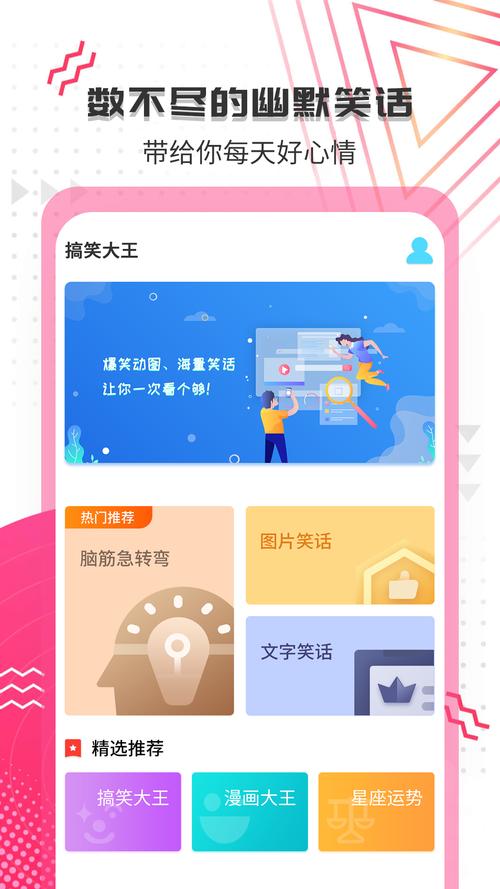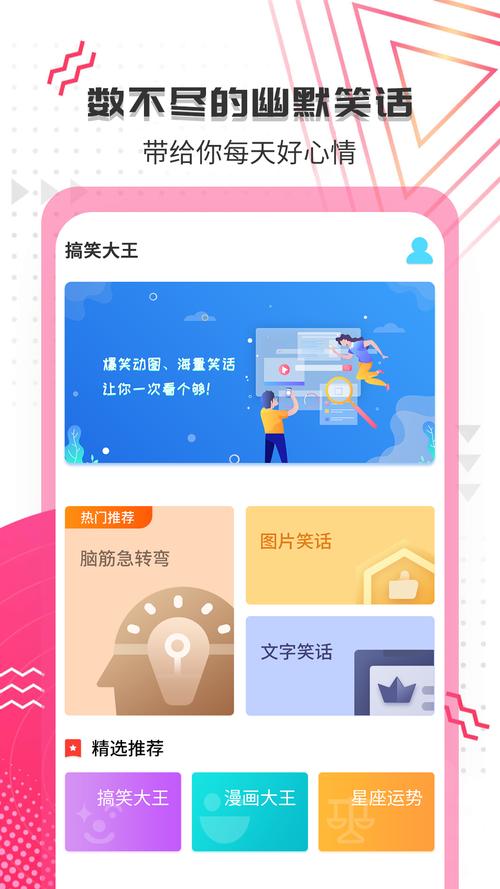如何使windows2003实现资源共享?
1. 在Windows 2003上不要启用“Internet连接防火墙”,如安装其他防火墙也不要使用默认设置,否则,将无法与网络上的其他计算机实现资源共享。在访问Windows 2003时,系统提示“无法找到网络路径”,很有可能是启用了ICF。

2. 可以搜索到Windows 2003计算机,说明在网络连通上没有问题。但在访问时又提示“无法找到网络路径”,也有可能是资源共享设置有问题。请检查“本地连接”属性中,是否选中了“Microsoft网络的文件和打印机共享”。如果已经启用,还是无法访问,请检查系统是否感染病毒。
3. Windows 2000访问Windows 2003中的资源时,必须在Windows 2003中添加相应的用户,并设置共享文件夹,授予相应的访问权限。反之,Windows 2003访问Windows 2000也是如此。通常情况下,如果只是两台机器,都使用系统管理员账号Administrator),并将密码设置为一样,在进入Windows 2003和Windows2000时,使用管理员账号登录即可。
如何设置Windows Server 2003共享文件夹的访问权限?
首先开启guest帐户(“控制面板”--“管理工具”--“计算机管理”--“系统工具”--“本地用户和组”--“用户”--“GUEST”右键属性,把停止账号去除就行了!)然后:第1步,在开始菜单中依次单击“管理工具”→“文件服务器管理”菜单项,打开“文件服务器管理”窗口。

在右窗格中选中需要设置访问权限的共享名(如“图书编撰”),并单击“更改共享文件夹属性”按钮第2步,打开“图书编撰属性”对话框,切换到“共享权限”选项卡,并单击“添加”按钮,第3步,在打开的“选择用户和组”对话框中依次单击“高级”→“立即查找”按钮,然后在“搜索结果”列表框中选择用户或组(如ithanjiang)。并依次单击“确定”→“确定”按钮,第4步,返回“图书编撰属性”对话框,在“共享权限”选项卡中选中刚刚添加的用户(如“寒江钓叟”)。
然后在“寒江钓叟的权限”列表中选中“完全控制允许”复选框,并单击“应用”按钮,第5步,切换到“安全”选项卡,单击“添加”按钮查找并添加第3中添加的用户或组。
然后选中“完全控制允许”复选框,并单击“确定”按钮,

win2003能做nas系统吗?
能装。windows2003r2是微软公司推出的一款操作系统新版本,该版本上是有nas服务的对应性能的,故该操作系统的新版本上是能装nas服务的,且该服务能更好的应用于该系统。
Windows Server 2003可以用作NAS(网络附加存储)系统,但需要进行一些配置和安装额外的软件来实现。以下是一些步骤和要点:
安装Windows Server 2003:首先,需要将Windows Server 2003安装在适当的硬件上。确保服务器具备足够的存储空间和网络连接。
配置网络共享:在Windows Server 2003上设置共享文件夹,以便其他计算机可以通过网络访问这些文件夹。可以使用Windows Server 2003的共享和安全性向导来完成此操作。
设置访问权限:为了保护数据安全,您可以设置访问权限,以控制哪些用户或计算机可以访问共享文件夹。这可以通过设置文件夹的安全性选项来完成。
安装NAS软件:为了提供更多的NAS功能和管理选项,您可以安装第三方的NAS软件。这些软件可以提供更高级的功能,如数据备份、远程访问、用户管理等。
配置RAID:如果您希望提供冗余和数据保护功能,您可以配置RAID(独立磁盘冗余阵列)来组织硬盘驱动器。这将确保即使一个硬盘故障,数据仍然可用。
需要注意的是,Windows Server 2003已经过时并不再受到官方支持。为了确保系统的安全性和稳定性,建议考虑升级到更新的操作系统,如Windows Server 2016或Windows Server 2019。这些操作系统提供更多的功能和更好的性能,并且能够获得官方的支持和更新。
到此,以上就是小编对于windows2003共享服务的问题就介绍到这了,希望介绍的3点解答对大家有用,有任何问题和不懂的,欢迎各位老师在评论区讨论,给我留言。

 微信扫一扫打赏
微信扫一扫打赏